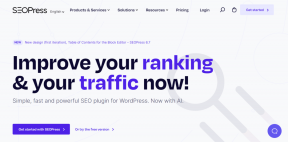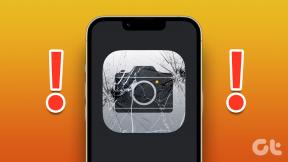IPhone'unuzdaki Klavye Geçmişini Nasıl Temizlersiniz?
Çeşitli / / April 03, 2023
bu iPhone'un klavyesi nasıl yazdığınızı öğrenir ve zamanla kelime önerileri yapar. Klavye, zamandan ve emekten tasarruf etmek için metinlerinizi tamamlamanıza yardımcı olabilir. iPhone'unuzdaki sözlüğe göre yanlış yazımları otomatik olarak düzeltebilir. Tüm bu özellikler harika olsa da, bazen rahatsız edici olabilirler.

Örneğin, bir kelimeyi yanlış yazmak isteseniz ve Gönder'e basmadan hemen önce otomatik düzeltme onu değiştirse ne olur? Bunun tekrarlanan örneklerinden kaçınmak istiyorsanız, klavye geçmişi ve tahmini metin gibi bu klavye özelliklerini iPhone'unuzun ayarlarından kapatabilirsiniz. İşte iPhone'unuzdaki klavye geçmişini nasıl temizleyeceğiniz.
iPhone'unuzdaki Metin Tahmini Nasıl Kapatılır?
Klavye geçmişini silmeden önce birkaç şeyi devre dışı bırakmanız gerekir. iPhone'unuzdaki tahmini metin özelliği, bir makine öğrenimi programı. iPhone'unuzda etkinleştirilen özellik sayesinde, klavyeniz sözcük kullanımınızı ve yazımlarını izler. Daha ileride, klavyenizi kullandığınızda bu kelimeler metin önerileri olarak sunulur. Sözlükte saklanan bazı utanç verici kelimeler varsa, bu ideal olmayabilir. Tahmini metni şu şekilde kapatabilirsiniz.
Aşama 1: iPhone'unuzda açmak için Ayarlar uygulamasına dokunun.

Adım 2: Ayarlar uygulamasını aşağı kaydırın ve Genel'e dokunun.

Aşama 3: Genel Ayarlar'ı aşağı kaydırın ve Klavye'ye dokunun.

Adım 4: Tüm Klavyeler bölümünün altında, Tahmini'nin yanındaki açma/kapatma düğmesine dokunarak özelliği kapatın.

Bu, tahmini metin özelliğini devre dışı bırakmalı ve klavyenizin, kelime geçmişinize dayalı olarak kelime önermesini önlemelidir.
iPhone'unuzda Otomatik Düzeltme Nasıl Kapatılır?
iPhone'unuzdaki otomatik düzeltme özelliği, yazdığınız sözcüklerin yazım denetimini yapmak için klavye sözlüğünüzü kullanır. Bir hata tespit edildiğinde, kelime otomatik olarak düzeltilir. Ancak günümüz argosu ve kelime dağarcığı sözlükte bulunmamaktadır. Otomatik düzeltmenin kasıtlı olarak kullanılan bir kelimeyi hata olarak tanımlaması kolay olabilir. Aynı zamanda, iPhone'unuzun klavye sözlüğü, sık kullandığınız sözcüklerden bazılarının içine dahil edilmesiyle zaman içinde gelişir. Bu, amaçlanan kelime kullanımınızı varsayarsak, yine de otomatik düzeltme istediğiniz anlamına gelmez. İşte iPhone'unuzda otomatik düzeltmeyi nasıl kapatacağınız.
Aşama 1: iPhone'unuzdaki Ayarlar uygulamasına dokunun.

Adım 2: Ayarlar uygulamasını aşağı kaydırın ve Genel'e dokunun.

Aşama 3: Genel Ayarlar'ı aşağı kaydırın ve Klavye'ye dokunun.

Adım 4: Tüm Klavyeler grubu altında, Otomatik Düzeltme'yi kapatmak için yanındaki açma/kapatma düğmesine dokunun.

iPhone'unuzdaki Klavye Sözlüğünü Sıfırlama
Her iPhone, mesajlaşma uygulamalarını kullandığınızda tahmini metinler ve otomatik düzeltmeler için güvendiği yerleşik bir sözlüğe sahiptir. Daha önce de belirtildiği gibi, sözlük öğrenmeye devam eder ve durağan kalmaz. Böylece, zamanla manifatura stilinizin asılmasını sağlayabilir. Bununla birlikte, bunun bir dezavantajı, klavye sözlüğünüze kendiniz güncellemek için erişememenizdir. Tahmini metinlerden veya otomatik düzeltmeden gelen klavye geçmişi önerilerinizden memnun değilseniz, sıfırlamanız gerekir. Şimdi, klavye sözlüğünüzü sıfırlamak için bu yöntemi seçmek, klavye geçmişinizi sildiği için aşırı bir senaryodur. Her şey başarısız olursa bunu nasıl yapacağınız aşağıda açıklanmıştır:
Aşama 1: iPhone'unuzdaki Ayarlar uygulamasına dokunun.

Adım 2: Ayarlar uygulamasını aşağı kaydırın ve Genel'e dokunun.

Aşama 3: Genel Ayarlar'ı aşağı kaydırın ve iPhone'u Aktar veya Sıfırla'ya dokunun.
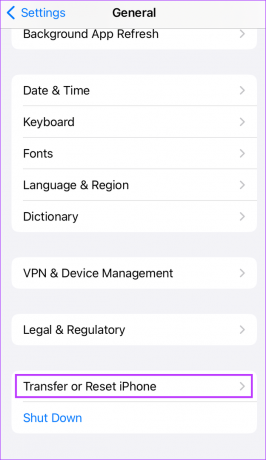
Adım 4: Sıfırla'ya dokunun ve açılır menüyü bekleyin.

Adım 5: Açılır pencereden Klavye Sözlüğünü Sıfırla'ya dokunun.

Adım 6: Gerektiği gibi iPhone şifrenizi girin.

Adım 7: Telefon ayarınıza bağlı olarak Ekran Süresi Parolanızı da girmeniz gerekebilir.
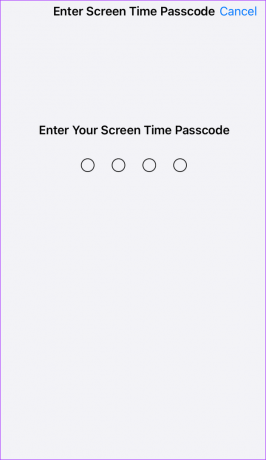
Adım 8: Sıfırlama eyleminizi onaylamanızı isteyen istemde Sözlüğü Sıfırla'ya dokunun.

Sözlüğü Sıfırla'ya dokunduktan sonra, iPhone'unuz klavye geçmişinizi sözcük kullanımınızdan yazma alışkanlıklarınıza kadar temizlemeye başlar. İPhone'unuz da daha sonra yeniden başlatılmalı ve yeniden başlatmanın ardından klavyeniz orijinal durumuna dönmelidir.
iPhone Klavyenizi Daha İyi Kullanmak
iPhone'unuzdaki Klavye ayarları, manifatura kendiniz için daha iyi hale getirmek için yararlanabileceğiniz birçok özellik içerir. Kısayollara sözcük atamanıza veya sözcükleri dikte etmek için ses özelliğini kullanmanıza yardımcı olan metin değiştirmelerden. İşte dokuz iPhone klavyeniz için püf noktaları öğrenmelisin.
Son güncelleme 12 Aralık 2022
Yukarıdaki makale, Guiding Tech'i desteklemeye yardımcı olan bağlı kuruluş bağlantıları içerebilir. Ancak, editoryal bütünlüğümüzü etkilemez. İçerik tarafsız ve özgün kalır.
Tarafından yazılmıştır
Maria Victoria
Maria, Teknoloji ve Üretkenlik Araçlarına büyük ilgi duyan bir İçerik Yazarıdır. Makalelerine Onlinetivity ve Design gibi sitelerden ulaşılabilir. İş dışında, sosyal medyada hayatıyla ilgili mini blogunu bulabilirsiniz.